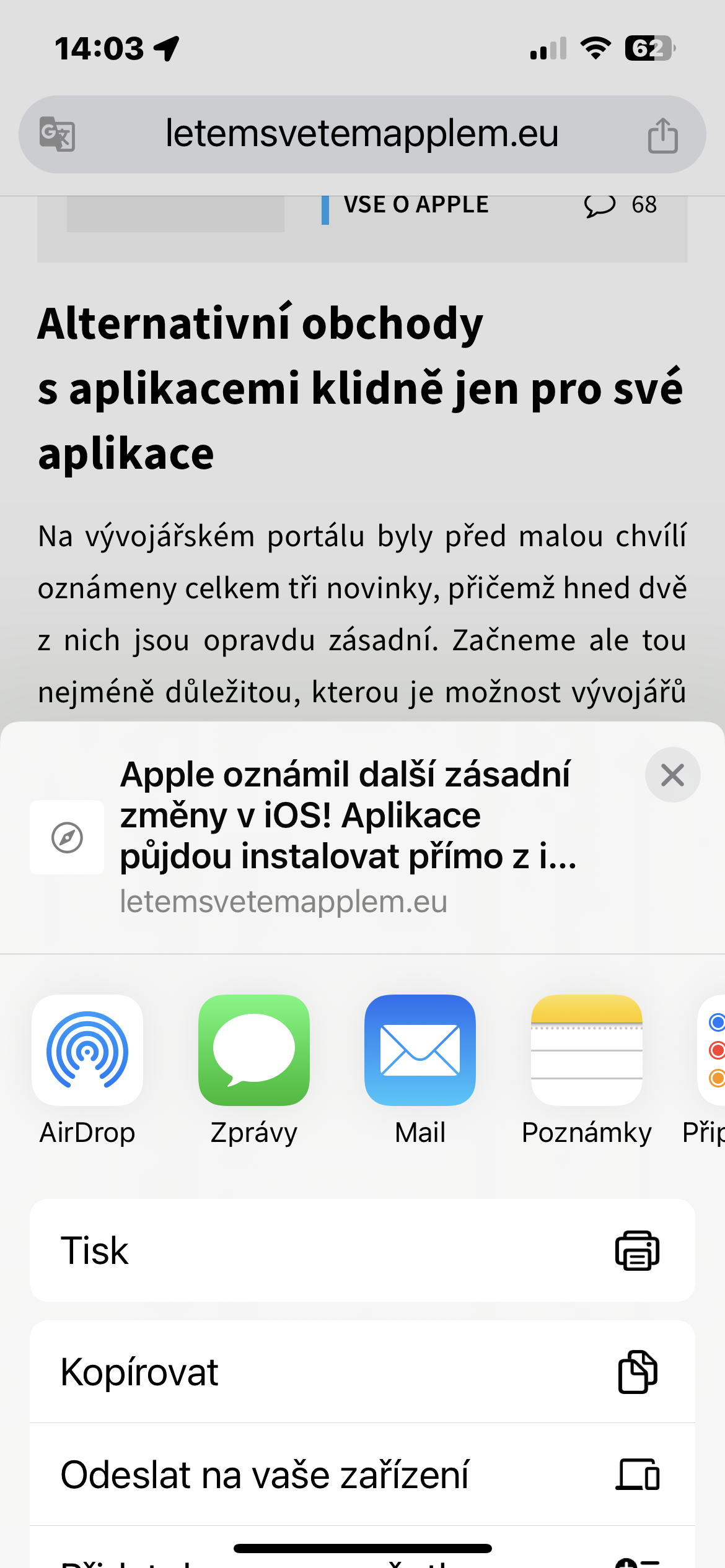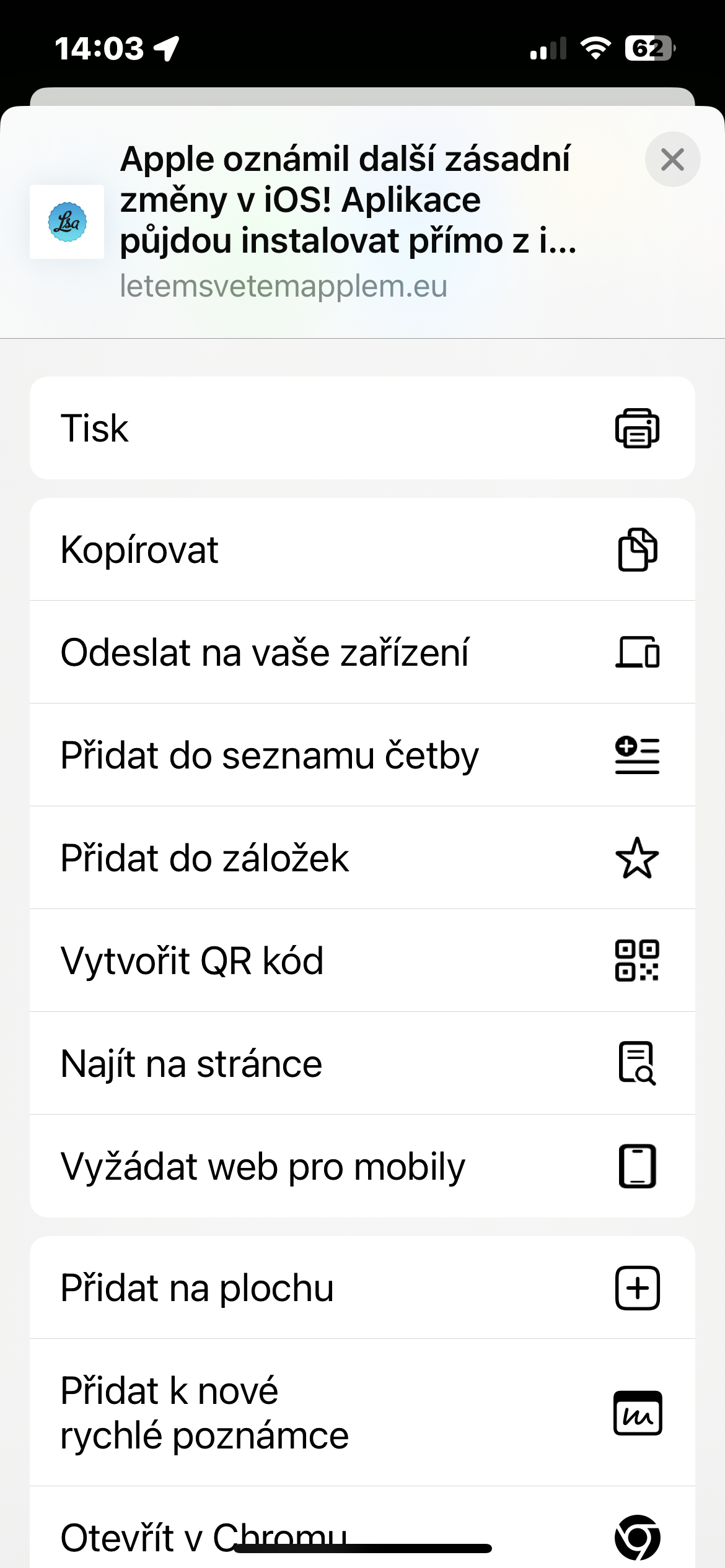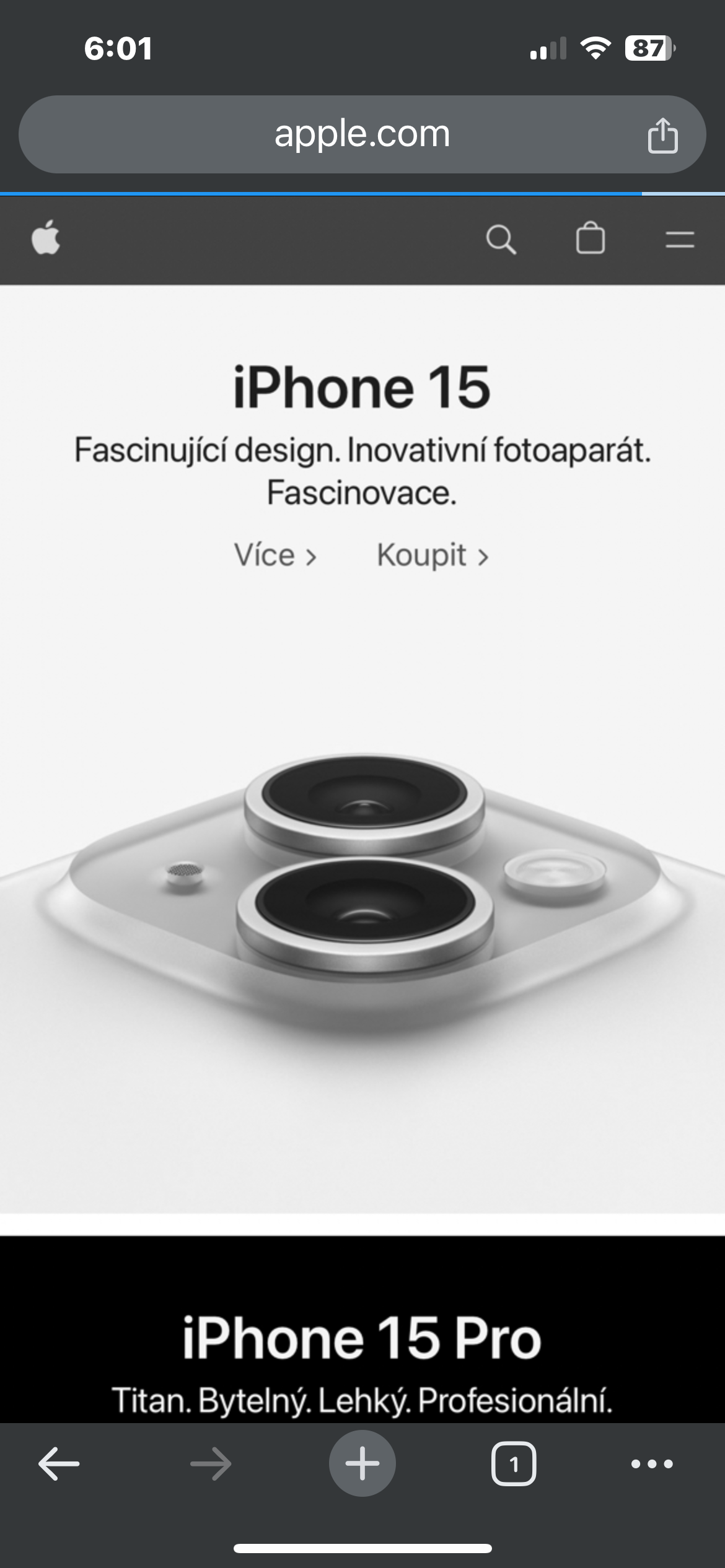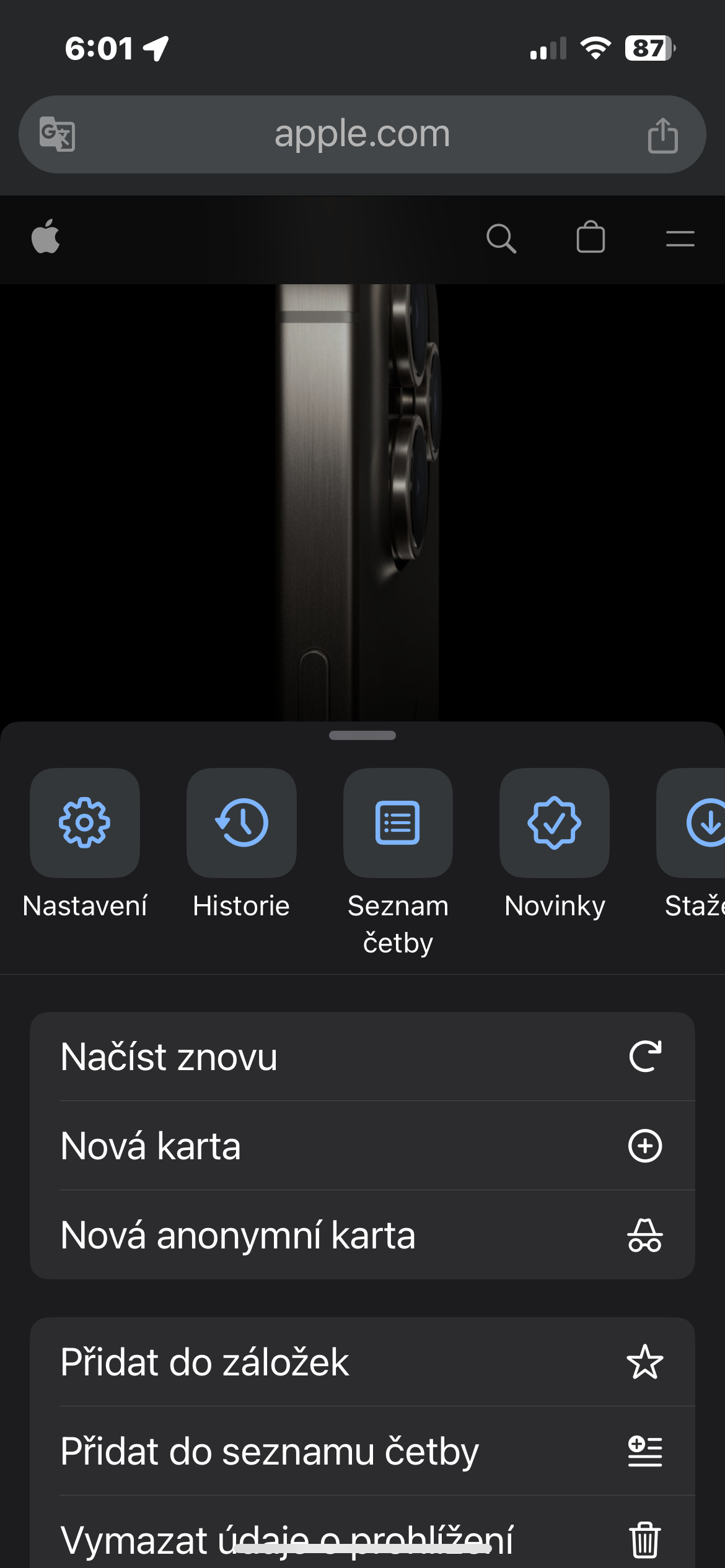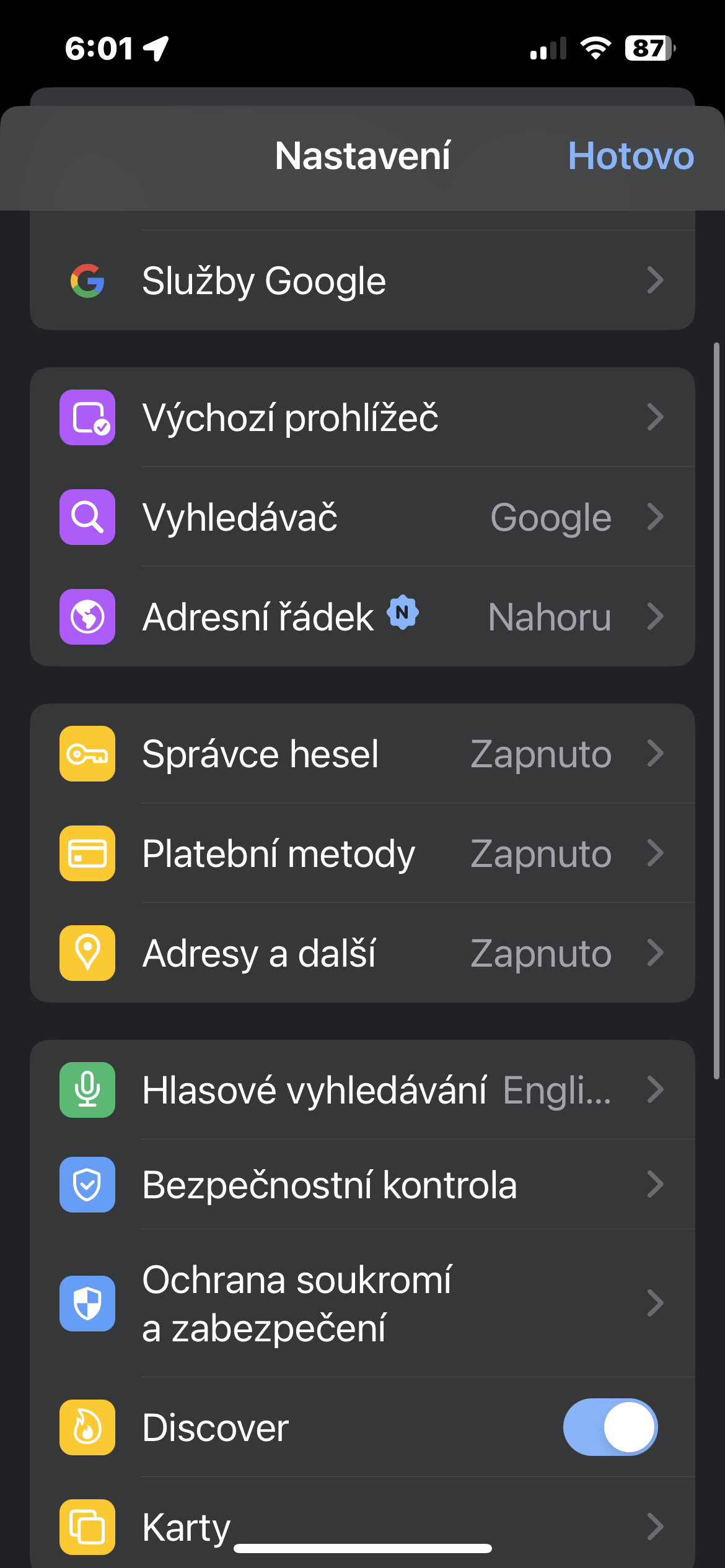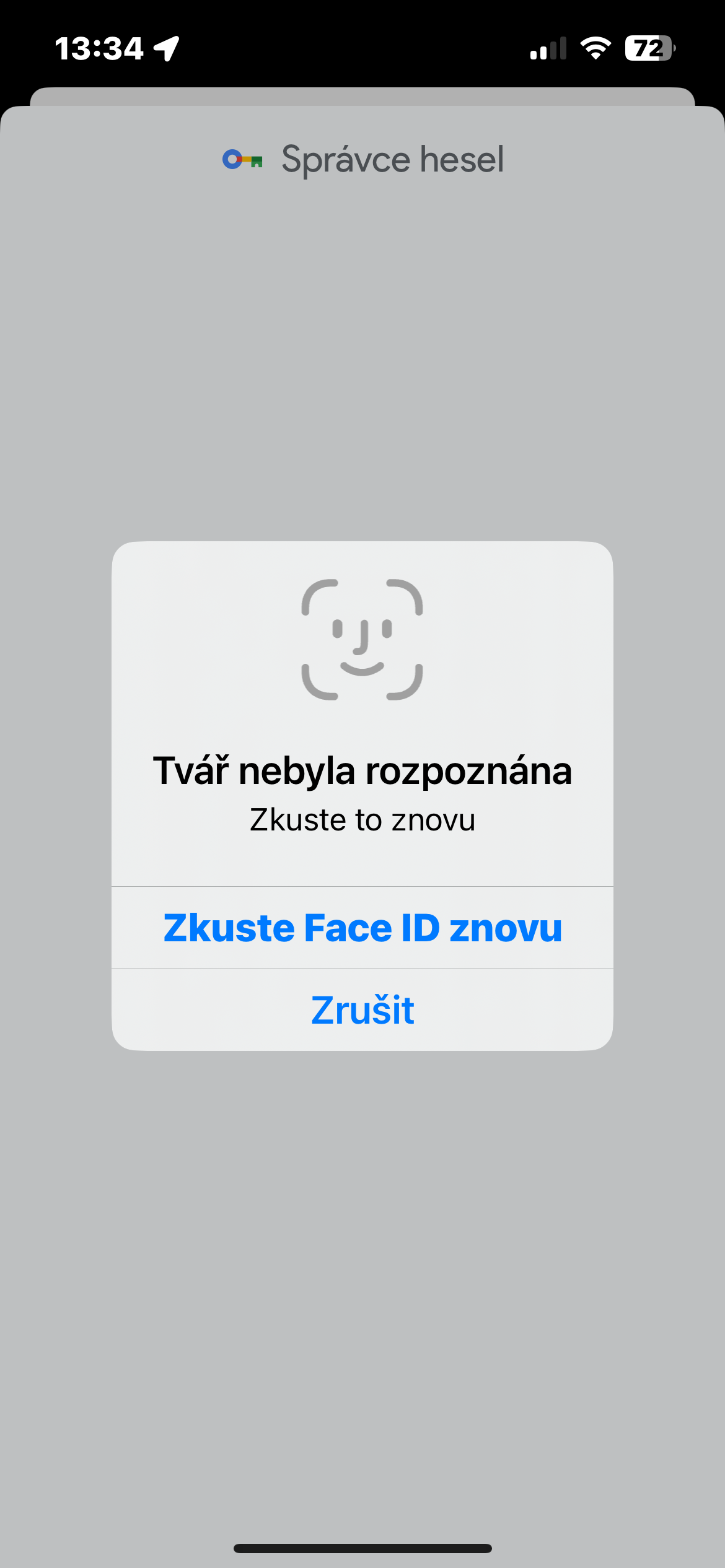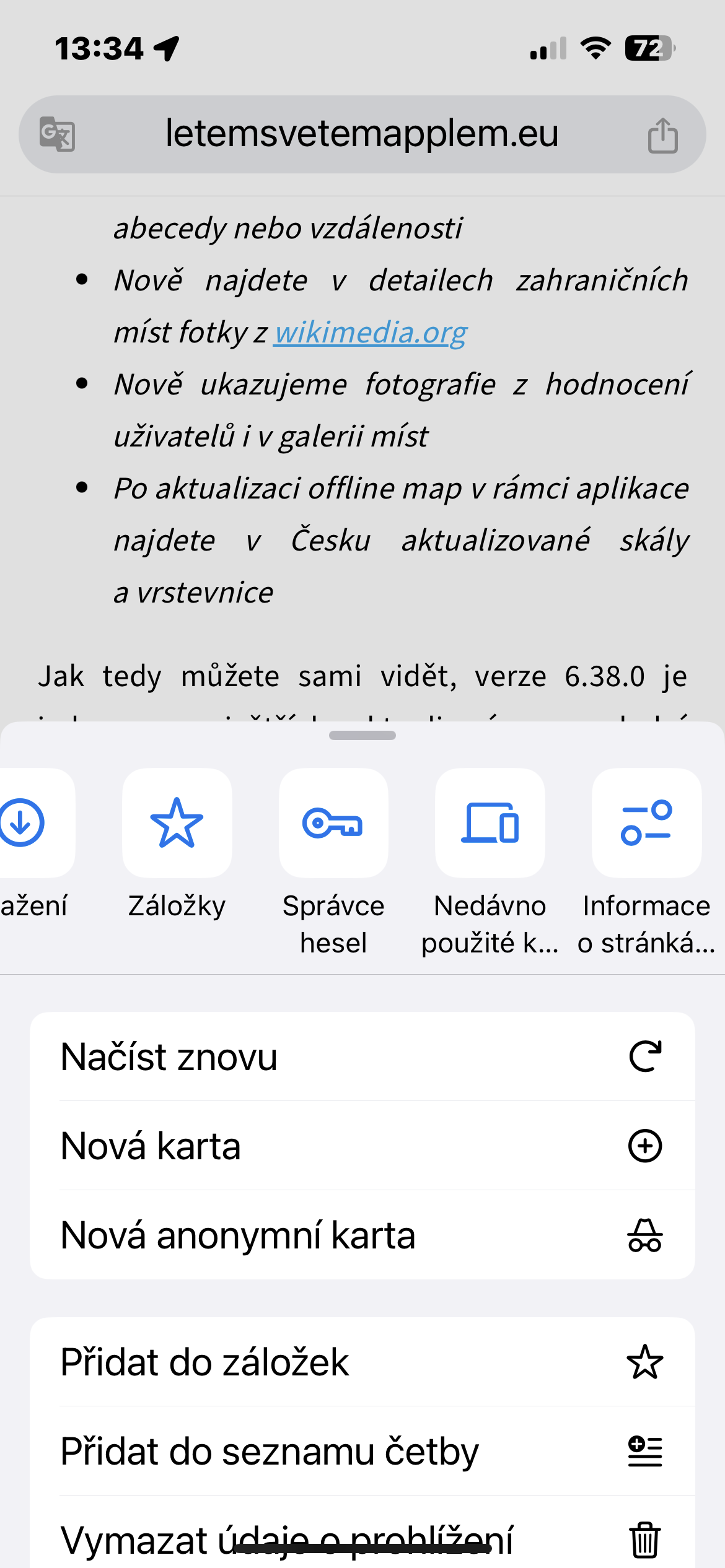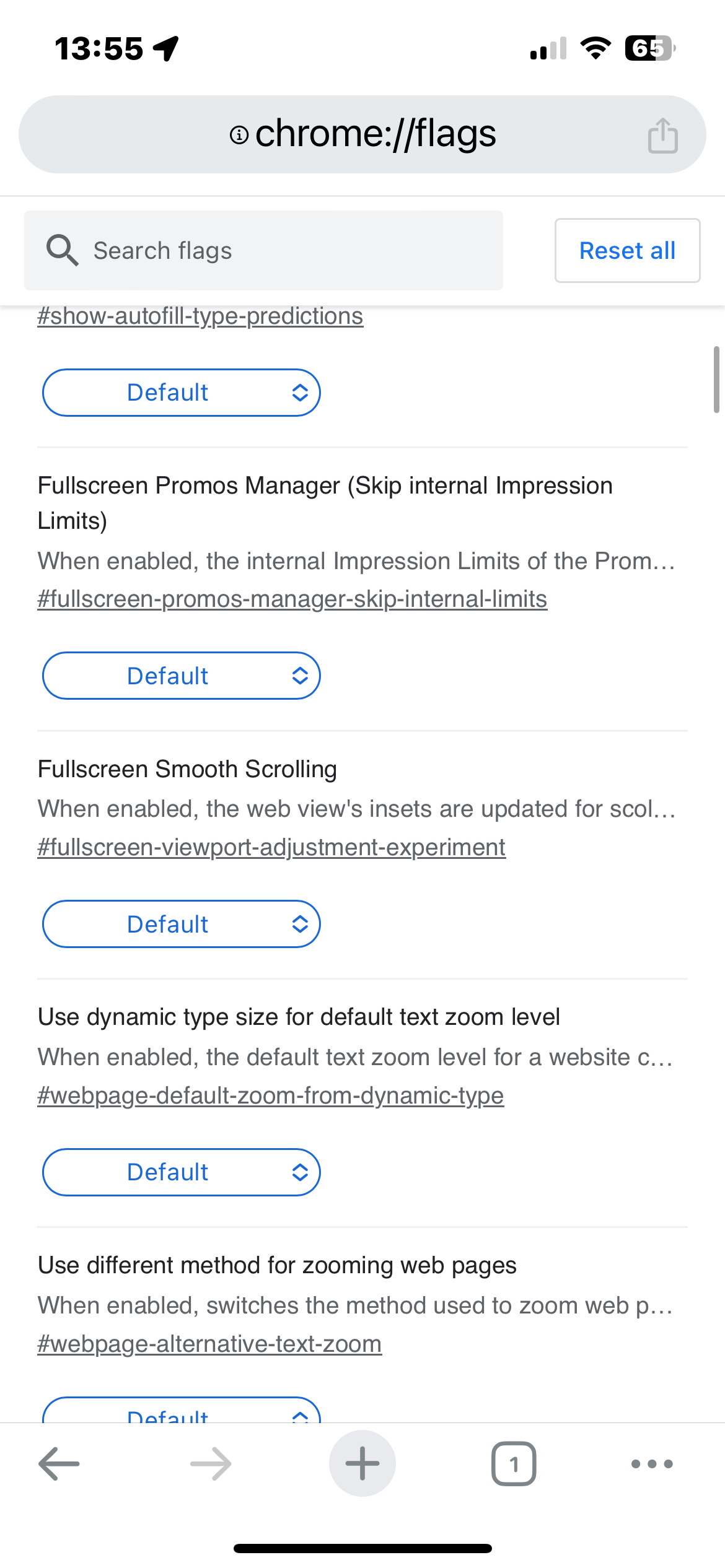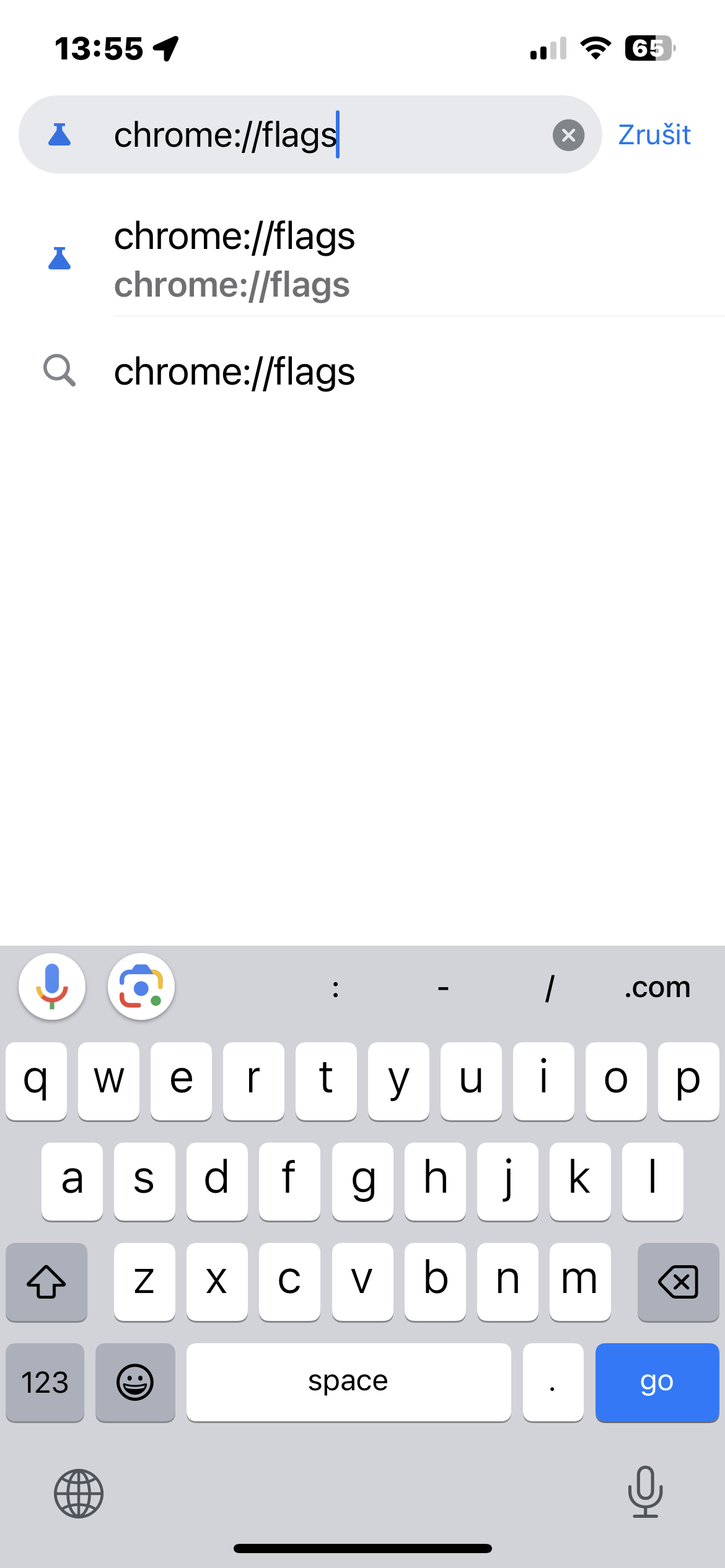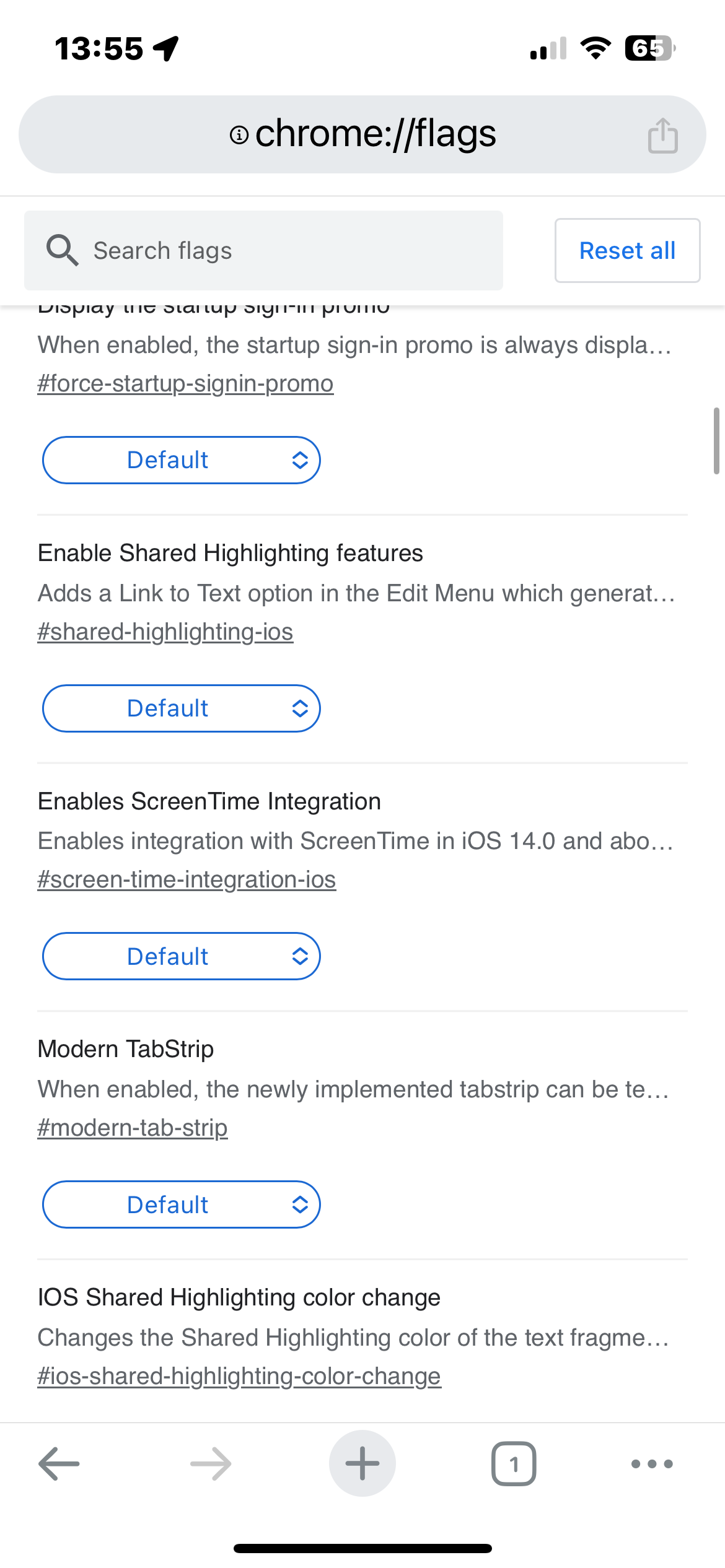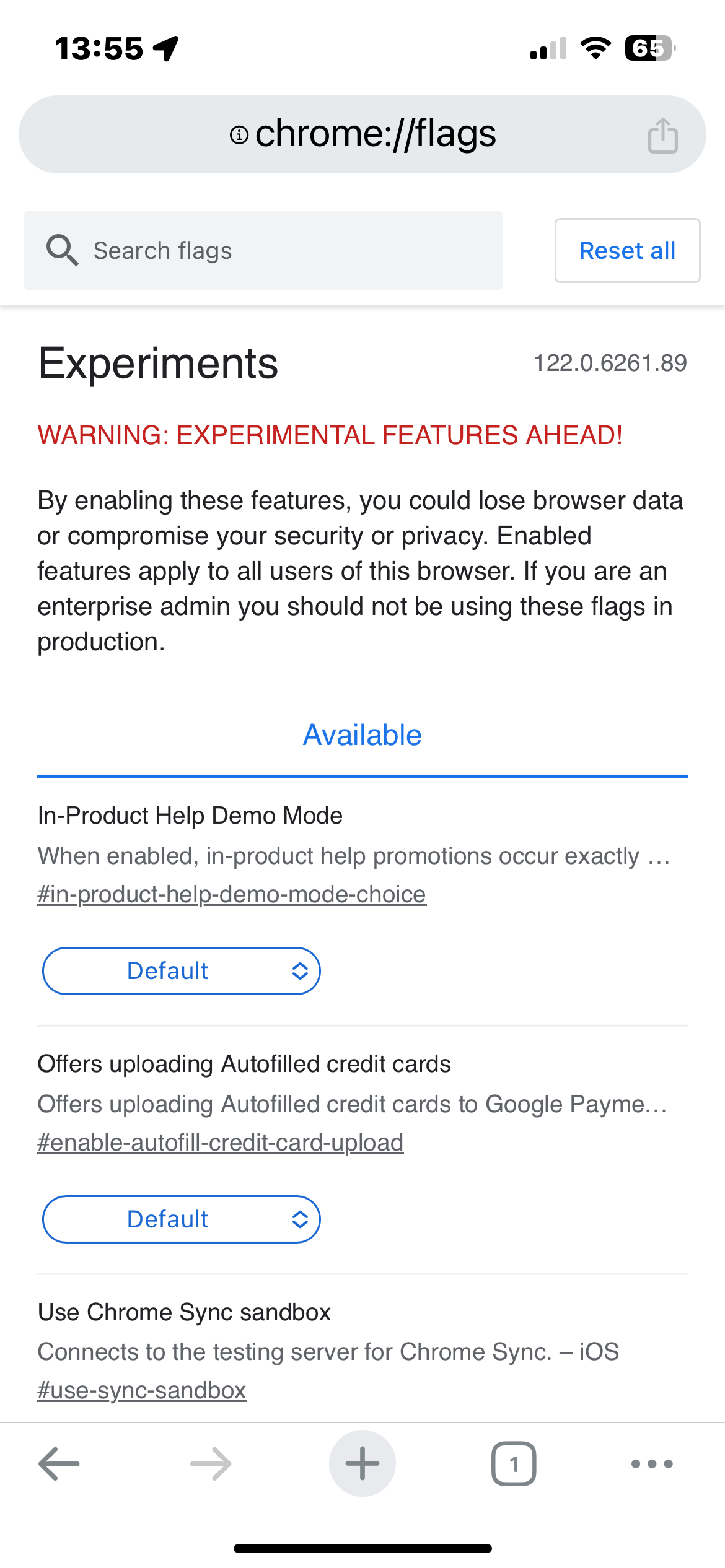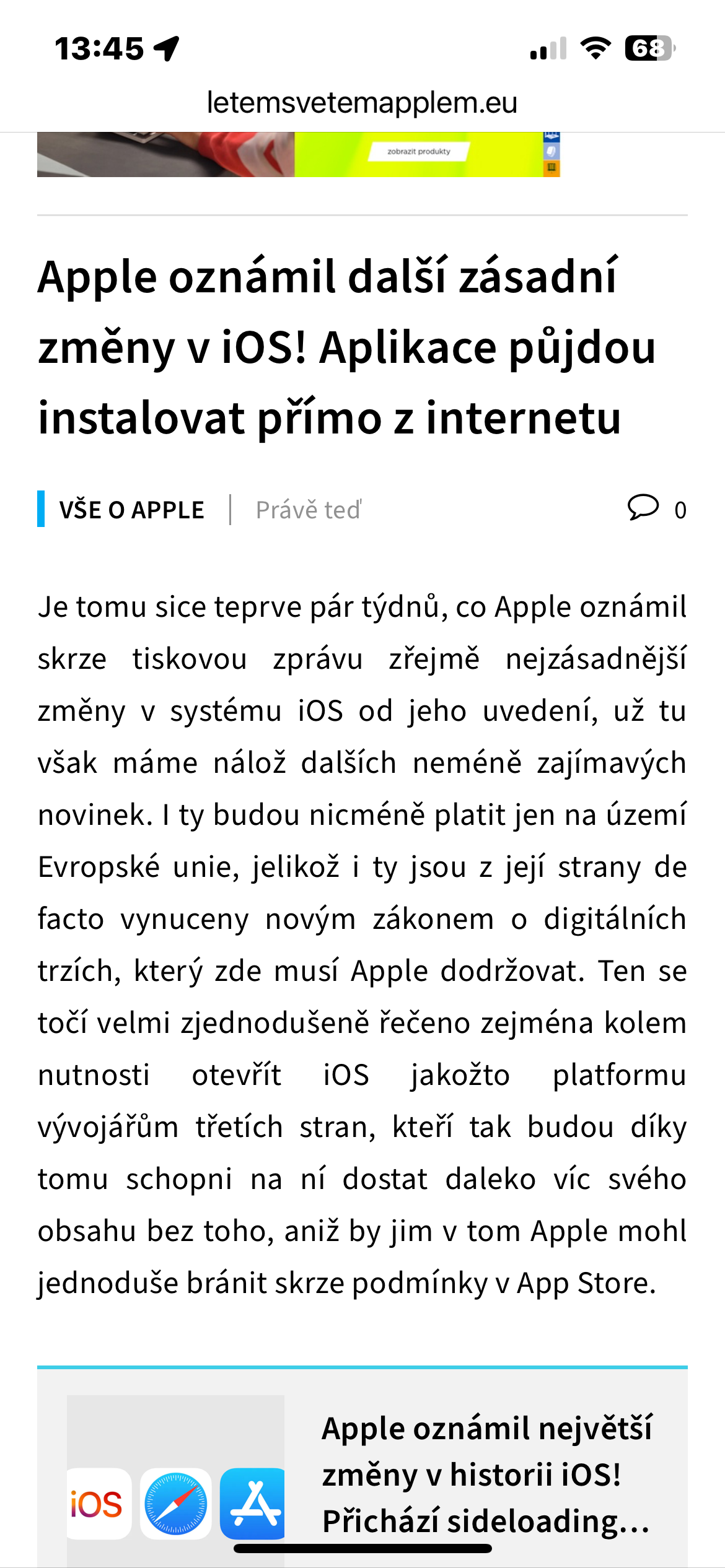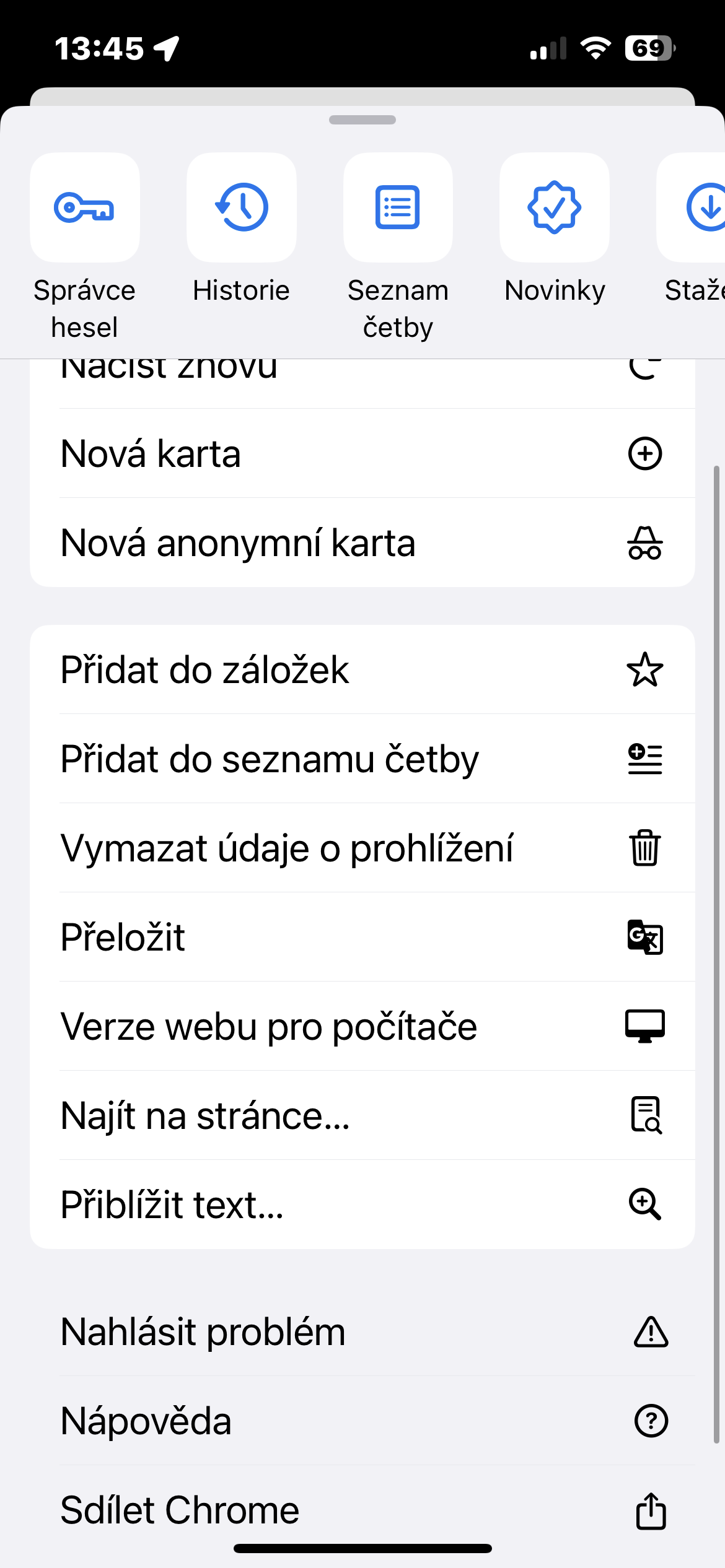Uložte si čtení na později s Seznamem četby
Máte málo času a narazili jste na skvělý článek, který byste si rádi přečetli později? Žádný problém! Díky funkci Seznam četby v prohlížeči Chrome si ho snadno uložíte a přečtete si ho, až budete mít čas.
Jak na to?
- Otevřete webovou stránku, kterou si chcete uložit.
- Klepněte na ikonu sdílení (tři tečky) vpravo nahoře.
- V dolní části displeje vyberte možnost „Přidat do seznamu četby“.
- Hotovo! Uložená stránka se zobrazí v Seznamu četby.
Jak Seznam četby najdete:
- Klepněte na ikonu tří teček vpravo dole.
- Vyberte „Seznam četby“.
Změňte si vyhledávač v Google Chrome na iOS
Už vás nebaví Google jako výchozí vyhledávač v Chromu na vašem iPhonu? Nebojte se, změna je snadná a rychlá – stačí dodržet pár kroků:
- Otevřete Chrome: Přejít do aplikace Google Chrome na vašem iOS zařízení.
- Menu nastavení: V pravém dolním rohu klepněte na ikonu s třemi tečkami, čímž otevřete nabídku.
- Nastavení: V dolní části zobrazené karty klepněte na možnost „Nastavení“.
- Vyhledávač: V seznamu nastavení najděte sekci „Vyhledávač“.
- Vyberte si: Z dostupných možností si vyberte preferovaný vyhledávač, který chcete používat jako výchozí.
Získejte rychlý přístup ke svým heslům v Chromu
Uložená hesla v Chromu zkontrolujete raz dva bez nutnosti zadávat adresu passwords.google.com. Stačí pár jednoduchých kroků:
- V prohlížeči Chrome klepněte na ikonu se třemi tečkami v pravém dolním rohu.
- V dolní liště, která se zobrazí, vyberte možnost „Správce hesel“.
- Ověřte svou totožnost a rázem se vám zobrazí seznam všech uložených hesel.
- Nyní můžete snadno spravovat svá hesla: prohlížet je, upravovat, mazat nebo přidávat nová.
Odemkněte skryté funkce Chromu: Prozkoumejte experimentální funkce
Věděli jste, že Google Chrome skrývá tajné funkce, které běžně nejsou dostupné? Pomocí tzv. „flags“ si je můžete aktivovat a vyzkoušet si tak novinky a vylepšení, která se teprve chystají. Nejširší nabídku flags naleznete v desktopové verzi Chromu. Stačí do adresního řádku zadat chrome://flags a otevře se vám seznam experimentálních funkcí. S každou položkou je spojený krátký popis a možnost ji zapnout, zakázat nebo nastavit výchozí hodnotu. I v mobilní verzi Chromu se nachází skryté funkce. Jejich počet je sice menší, ale i tak můžete narazit na zajímavé novinky. Postup je stejný jako u desktopové verze: do adresního řádku mobilního prohlížeče zadejte chrome://flags.
Pamatujte, že experimentální funkce nejsou plně otestovány a mohou obsahovat chyby. Proto je používejte s opatrností a vždy mějte záložní kopii důležitých dat. Pokud si nejste jisti, co která funkce dělá, raději se do její aktivace nepouštějte.
Zobrazte si webovou stránku v plné verzi i na mobilu.
Máte někdy pocit, že vám mobilní verze webové stránky něco skrývá? Nebo se vám hůře stahují soubory? Pak pro vás máme dobrou zprávu – většina prohlížečů, včetně Google Chrome, umožňuje zobrazit webovou stránku v plné, desktopové verzi.
Jak na to v Chrome?
- Otevřete webovou stránku, kterou chcete zobrazit v plné verzi.
- Klepněte na ikonu tří teček vpravo dole.
- V zobrazené nabídce vyberte možnost „Zobrazit verzi pro prohlížeče“.